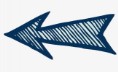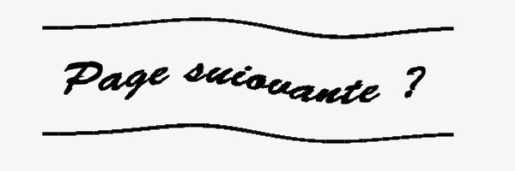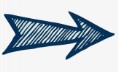Chenard - Echecs et informatique sur PC-Windows
Menu principal :
- Accueil
- News ?
- Derniers articles
- Programmes
- Moteurs
- Variantes
- Grands Maîtres
- Technique
- Ressources pédago.
- Serveurs
- Divers
- Contact
Chenard - Vieillot mais bon
Ce vieux programme d'échecs ne paye pas de mine avec son interface 2D rétro, la même depuis 20 ans. Il reste pourtant un programme sérieux, que tout joueur d'échecs devrait avoir dans sa bibliothèque. Il est doté d'une IA qui est loin d'être aussi forte que les divas d'aujourd'hui. La force du moteur 2018 en version 64 bits est estimé à un peu plus de 1800 Elo*. Ce qui représente tout de même le niveau d'un très bon joueur de club. Mais ce qui est intéressant avec Chenard, c'est qu'il est très rapide et propose un jeu équilibré, proche d'un petit maître humain. Contrairement à beaucoup de moteurs de cette génération, il ne s'effondre pas en fin de partie, grâce à des routines qui mettent en oeuvre des tactiques spécifiques et au recours à une petite database de finales -
Autre caractéristique intéressante : Chenard dispose d'une bonne bibliothèque d'ouvertures interne à apprentissage (elle s'enrichit au fur et à mesure des parties jouées). 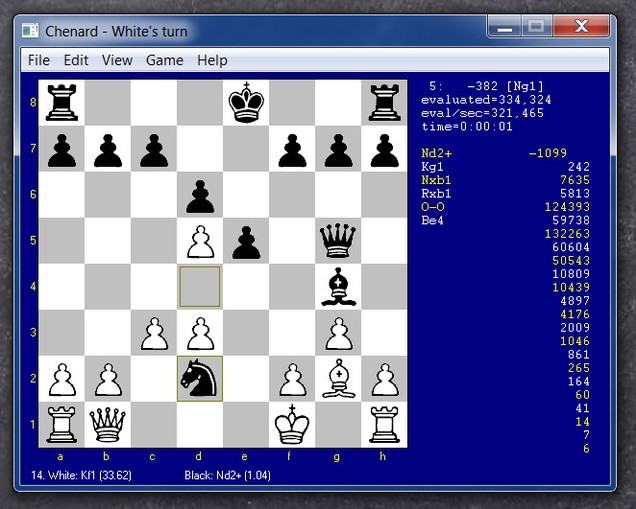
Installation
Le programme est proposé en version Windows 32 bits ou Windows 64 bits et sous forme de moteur pour interface type Winboard (Windows) ou Xboard (Linux). Vous trouverez le tout sur le site officiel :
Télécharger Chenard ?
Téléchargez "winchen.zip" (Windows 32 bits) ou "winchen64.zip" (Windows 64 bits), "endegame.zip" (base de données de finales) et "chenway.zip", fichiers audio de Chenard (facultatif).
N'installez pas la version 32 si vous avez une machine 64 bits. Elle fonctionnera très bien mais sera plus lente.
Créez un dossier "Chenard" quelque part sur votre ordi et décompressez-
Les fichiers audio sont des numérisations de la voix de l'auteur qui égrène les déplacements et les prises. C'est bien sûr en anglais et cela n'apporte pas grand chose mais puisque que c'est là et que ça ne prend pas beaucoup de place... On les active à partir du menu "View" > "Speak move through sound card".
Comprendre les menus
L'interface est en anglais et certaines fonctions méritent explication. Voyons l'essentiel :
Menu "File"
"News", "Open" (parties aux formats pgn ou gam), "Save" et "Save as..." (sauvegarde au format pgn exclusivement) et "Exit". Rien de particulier à dire.
Menu "Edit"
➤"Clear board" (vider l'échiquier),
➤"Edit mode" (mode édition),
➤"Copy game listing" (copie de la partie en cours sous forme de texte dans le presse papier),
➤"Copy Forsyth-
➤"Enter Forsyth-
➤"Undo move" (annuler un mouvement -
➤"Redo move" (se déplacer en avant dans la liste des coups -
➤"Freshen" (rafraichir -
➤"Rotate board" (retourner l'échiquier -
➤"Highlight destination of each move" (Mettre en surbrillance la destination de chaque mouvement)
➤"Analysis" (affiche à droite de l'échiquier les données du moteur en fonctionnement).
➤"Animate opposant moves" (le dernier pion joué par l'adversaire clignote)
➤"Speak move through sound card" (active les voix de Don Cross)
➤"Announce mate" (mat annoncé)
➤"Board size" (taille de l'interface : petite, moyenne, grande)
➤"Piece style" (trois jeu de pièces disponibles)
Menu "Game"
➤"Force computer to move now" (forcer l'ordi à jouer)
➤"Suggest a move" (suggestion de coup). Cet item mérite une explication. Une boîte de dialogue s'ouvre et l'ordi vous demande combien de temps il doit passer, en seconde, à chercher une bonne réponse. Si vous avez fixé le temps de réflexion de l'ordi à 5 secondes, rien ne vous vous oblige à ne pas lui demander de réfléchir 30 secondes ou plus. Ce que vous voulez ici, c'est un bon conseil !
➤"Suggest move again (use last settings)" (pour tout autre conseil, sans avoir à régler à nouveau le temps de réflexion)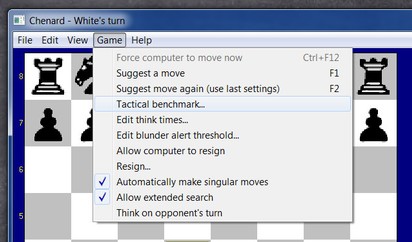 ➤"Tactical benchmark" : ce module exécute une série de positions d’échecs préprogrammées afin de déterminer la rapidité avec laquelle votre ordinateur peut les évaluer. Une fois le test terminé, la position d’échecs courante sera restaurée et vous pourrez reprendre votre partie. Cet essai, indique le programme, peut prendre plusieurs minutes (quatre avec la config de référence). Mon ordi, qui pourtant n'est pas une bête, n'a mis que 5 secondes à effectuer les tests, 1/56eme de la référence prise par l'auteur ! Qui devrait peut-
➤"Tactical benchmark" : ce module exécute une série de positions d’échecs préprogrammées afin de déterminer la rapidité avec laquelle votre ordinateur peut les évaluer. Une fois le test terminé, la position d’échecs courante sera restaurée et vous pourrez reprendre votre partie. Cet essai, indique le programme, peut prendre plusieurs minutes (quatre avec la config de référence). Mon ordi, qui pourtant n'est pas une bête, n'a mis que 5 secondes à effectuer les tests, 1/56eme de la référence prise par l'auteur ! Qui devrait peut-
Tactical benchmark reste intéressant pour comparer la capacité de machines différentes à faire tourner des intelligence artificielles de jeu de réflexion. Faites le test par exemple sur une machine de bureau, puis sur un portable standard et vous comprendrez que les Elo fourni pour les moteurs ne sont que des points de repère.
➤"Edit think times..." (modification en cours de route du temps de réflexion de Chenard)
➤"Edit blunder alert threshold..." (modifier le seuil d'alerte lorsque vous commettez un mauvais coup). Si vous activez l'alerte, ce seuil détermine le niveau d'erreur en dessus duquel Chenard doit attirer votre attention, exprimé en centièmes de la valeur d'un pion. Entrez une valeur comprise entre 50 et 1000. Plus le chiffre est élevé, plus Chenard se concentrera sur vos plus lourdes erreurs. 100 est la valeur standard.
➤"Allow computer to resign" (Autoriser l'ordinateur à abandonner)
➤"Automatically make singular moves" (lorsque vous n'aurez qu'un seul coup légal, il sera fait automatiquement pour vous).
➤"Resign" (abandonner).
➤"Allow extended search" (Autoriser la recherche étendue). C'est une façon différente d'améliorer la qualité du jeu du programme. S'il estime qu'il pourrait être sur le point de se tromper, il pourrait décider de lui-
➤"Think on opponent's turn" (réflexion poursuivie sur le temps adverse). Attention : il est bien évident que si cette option est activée, elle va augmenter fortement le niveau de Chenard. Si vous l'avez réglé à un niveau bas (par exemple 5 secondes) pour avoir un adversaire abordable mais que vous le laisser réfléchir pendant les 5 minutes de votre propre réflexion, le moteur arrivera à 1800 Elo et plus dès que vous lui rendrez la main. Sauf à rechercher la force maxi de Chenard, mieux vaut laisser cette option désactivée.
Réglage du niveau de force de l'ordinateur
On règle le niveau de force de Chenard par le nombre de secondes de calcul. Et il s'y tient! Sur une machine de bureautique de capacité moyenne (comme la mienne pour ce test), pour un temps de 10 secondes de réflexion, Chenard offre un niveau d'environ 1500 Elo. Ceci devrait vous aider à trouver le bon réglage pour vous.
Utilisation du moteur seul
Plutôt que d'utiliser Chenard depuis sa vieille interface autonome, il est possible de télécharger l'engine seul et de l'installer dans une interface comme Winboard ou Arena. Si vous souhaitez en savoir plus, lire "Chenard, un vieux de la vieille toujours d'attaque".
Chenard engine s'intègre très bien à Arena mais pas à Lucas Chess, qui n'accepte pas les vieux moteur Winboard.
Ce que j'en pense ?
Chenard est un vieux programme, les premières versions datent de 1997. Le moteur a cependant continué à évoluer à petite vitesse. A ma connaissance, les dernières modifications datent de 2018, mais Don Cross garde toujours un oeil sur sa création. Bien sûr l'interface, limite moche, accuse sérieusement son âge. Question ergonomie, ça peut aller mais la sélection des pièces à jouer demande de l'application (bien appuyer sur la pièce de départ, bien appuyer sur la case d'arrivé et attendre que ça bouge). Pourquoi, alors prendre la peine de le conseiller? Parce que l'intégration du moteur vous permet une finesse de réglage et un confort de jeu que vous n'aurez pas avec une interface externe. Pour les joueurs d'échecs qui veulent apprendre en jouant, Chenard reste une valeur sûre.
Rob Rob, juin 2019
* Chenard est évalué à 1817 Elo sur le site de classement CCRL pour le format 40/15.